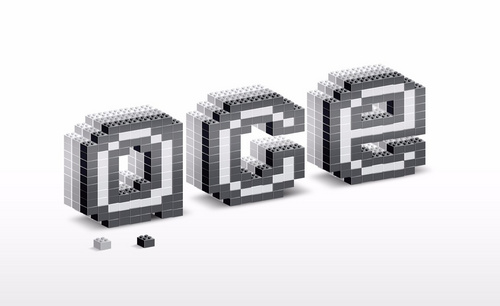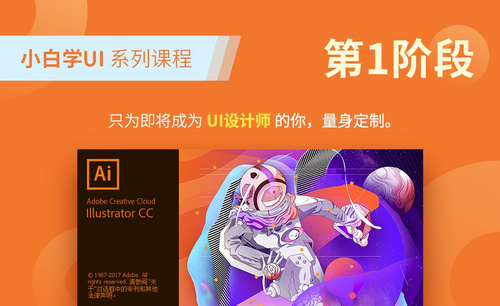ps像素
ps是专门用来处理图片的软件,它拥有很多强大的功能,像素就是我们图片的尺寸大小,很多时候我们需要特定的像素来满足我们日常的工作需要,这里的更改像素就是最基本的一种操作,接下来我们一起学习ps像素怎么更改。
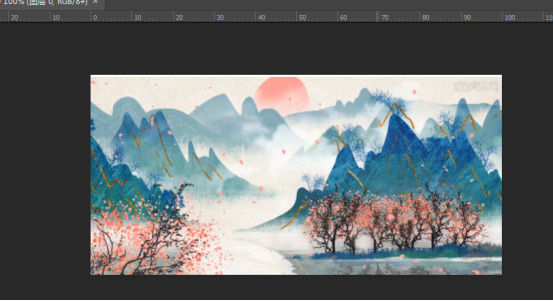
ps像素怎么更改
ps是专门用来处理图片的软件,它拥有很多强大的功能,像素就是我们图片的尺寸大小,很多时候我们需要特定的像素来满足我们日常的工作需要,这里的更改像素就是最基本的一种操作,接下来我们一起学习ps像素怎么更改。
1、首先打开ps软件,选择菜单栏的文件—打开,然后在弹出的打开窗口,选择一张图片,也可以直接拖动图片文件到ps界面。
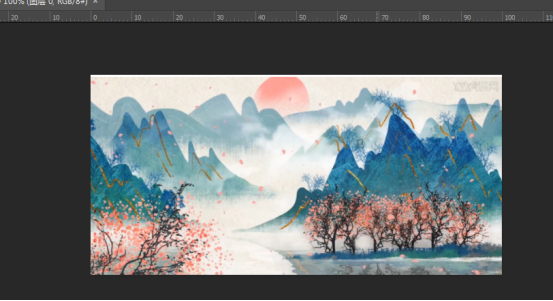
2、然后复制背景图层,可以用键盘快捷键ctrl+j,也可以右击背景图层,选择复制图层,这里是ps的基本习惯,免得破坏最原始图层。
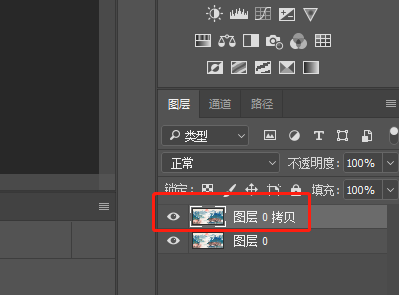
3、然后选择菜单栏的图像,在弹出的子菜单中选择图像大小。
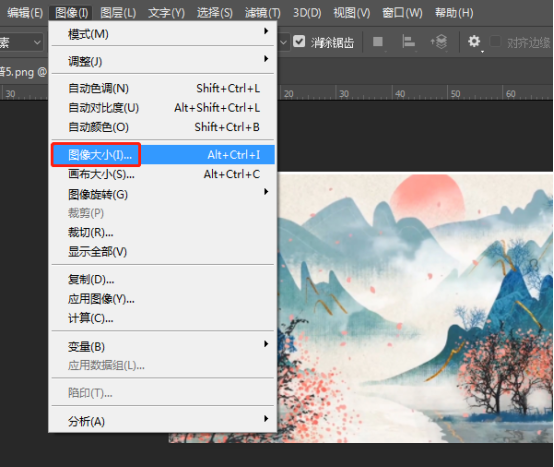
4、在弹出的图像大小设置窗口,可以看到原图像的像素大小,也就是宽度和高度的尺寸,这里是604X294像素。
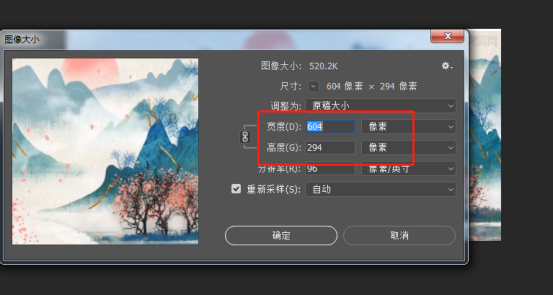
5、我们更改其中的宽度604像素改为900像素,高度选项就跟着变化为438像素,它们的变化会同步。
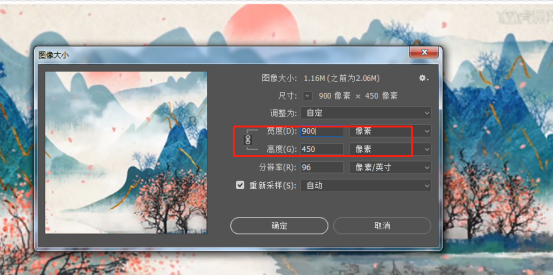
6、这样图片的像素大小就更改了,改完之后我们打开图像-图像大小来查看一下是否和改过的像素一样,如果正确就是更改成功了,不正确的话就重新改一下。
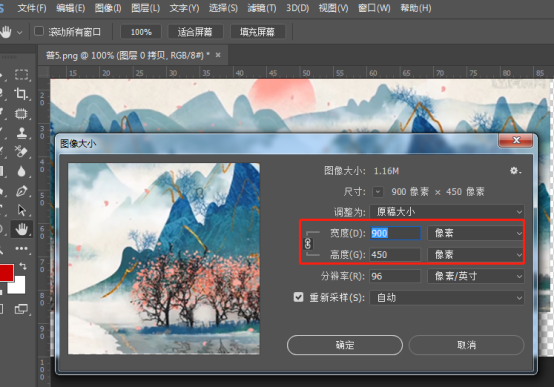
通过上边具体的操作,ps像素怎么更改的方法就给大家演示完了,通过效果图我们清楚的看到了图像的大小有了明显的变化,这些基础的操作,想学习ps软件的朋友一定要下功夫去练习。
本篇文章使用以下硬件型号:联想小新Air15;系统版本:win10;软件版本:ps 2017。
ps怎么提高像素?
有时大家需要从网上下载图片,但是网上的图片比较模糊,不清楚,我们使用时图片比较虚效果不好,那么该怎么办呢?其实出现这种情况,大家不要着急,我们可以通过提高ps像素来提高分辨率即可,通过调整分辨率图像会更清晰,这样我们就可以使用了,那么怎么提高ps像素呢?下面的教程会为大家进行解答。
1.在电脑系统桌面上,选择【Photoshop】进入。
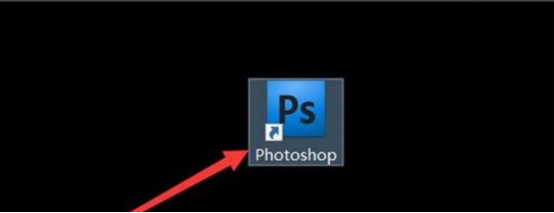
2.在“Photoshop”软件面板中,选择【图像】进入。
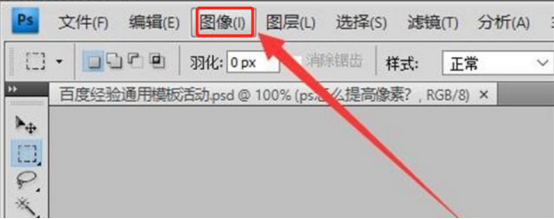
3.在“图像”弹出下拉框中,选择【图像大小】进入。
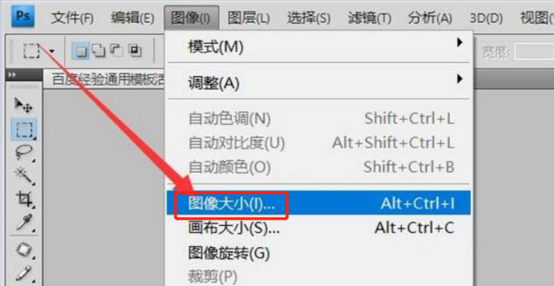
4.在“图像大小”弹框中,修改“分辨率”为【720】,像素就变大了,单击【确定】完成。
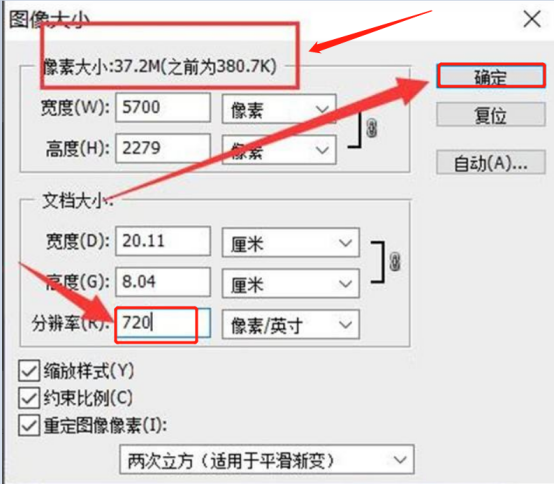
以上几步操作就是怎么提高ps像素的操作步骤了,大家在工作过程中需要更多的图片,有很多图片都是大家从网上下载下来的,虽然图片素材容易找到,但是网上图片效果很多都不清晰,这样大家就不能为己所用了,那么今天大家学习的教程就可以解决这个问题,通过提高像素的分辨率,来提高图片的清晰度,我们就可以在工作中使用这些网上的图像素材了,今天的教程对大家还是非常有帮助的,大家回去以后一定要多加练习,为今后更好学习ps软件打下一个好的基础。
本篇文章使用以下硬件型号:联想小新Air15;系统版本:win10;软件版本:PS2010。